Редактирование массивов.
Так как все ячейки интервала массива используют одну формулу, этот интервал редактируется иначе, чем обычные ячейки. При редактировании интервала массива одновременно меняются все ячейки интервала. Ни одна операция не может быть выполнена для части массива. Нельзя ни редактировать, ни удалять, ни перемещать, ни очищать отдельные ячейки массива, нельзя изменять содержимое только некоторых ячеек массива, вставлять в него или удалять из него ячейки. Все ячейки в таком интервале являются единым целым и редактируются также целиком путем выделения всего интервала. При попытке это сделать выводится сообщение о том, что данную операцию нельзя выполнить для массива.
Редактировать формулу массива можно следующим образом:
- выделить любую ячейку диапазона и поместить в строку формул курсор (либо дважды щелкнуть по одной из ячеек и курсор появится в самой ячейке). Фигурные скобки в строке формул исчезнут.
- Ввести другую формулу в ячейку или изменить старую, можно также удалить ячейку.
- Нажать комбинацию клавиш Ctrl+Shift+Еnter. Будет выделен интервал массива и внесены изменения во все ячейки интервала.
Например, поменяем знак плюс в формуле =А2:В3+D2:Е3 на минус. Для этого активизируем текущую ячейку, поменяем знак «+» на «–» и нажмем Ctrl+Shift+Enter получим результат показанный на рисунке 243:
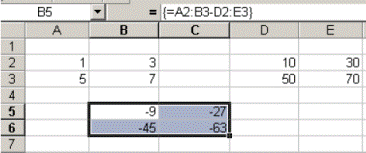
Рисунок 243
Для перемещения содержимого массива-интервала надо:
- выделить его целиком.
- выполнить команду Правка – Вырезать или нажать кнопку Вырезать (вокруг выделенной области побежит пунктирная рамка).
- Выделить ячейку в начале новой области.
- Выполнить команду Правка – Вставить.
Выделенный массив можно перетащить в другое место мышью.
Чтобы определить диапазон, занимаемый формулой массива, следует выделить какую-нибудь ячейку массива и выбрать команду Правка – Перейти – Выделить, в окне выделение группы ячеек установить переключатель на группе текущий массив.
Дата добавления: 2015-08-01; просмотров: 747;
